Q: Microsoft 365 Copilotとは何ですか?
A:Microsoftが最近発表したAI技術で、Microsoft 365に統合され、Word、Excel、PowerPoint、Outlookなどを効率的に利用できるようになる、新たなビジネスチャットツールの一つです。
Q: エクセルのMicrosoft 365 Copilotとは何ですか?
A: エクセルを効率的に利用できるAI技術で、例えばチャットでデータの整理・分析や可視化の要望を伝えると即座に分析結果やグラフが示されます。また、数式が分からない場合には、数式を提案してくれます。
以下のボタンをクリックして、PDFelementを無料ダウンロードして体験してみてください。
目次:
Part1:Microsoft 365 Copilotとは
- エクセルの重要性と普及
エクセルは非常に広範な用途で使用されていて、ビジネス、教育、研究、財務管理などの分野で重要な役割を果たしています。エクセルでは以下の事が可能です。
①大量のデータを整理し、計算、分析する
②自動計算やデータの再利用などの機能により、作業の効率化と生産性の向上をもたらす
③ビジュアルな表現とレポート作成が可能
これらの機能により、エクセルは、初心者から上級者まで幅広いユーザーに広く普及し、また、WindowsやMacなどの主要なオペレーティングシステムで利用できるため、多くの環境で利用されています。
- Microsoft 365 Copilotの紹介
Microsoftは2023年3月16日に、仕事のための副操縦士(Copilot)として、AIを全面的に利用した「Microsoft 365 Copilot」を発表しました。今後数カ月で、Word、Excel、PowerPoint、Outlook、Teams、Viva、Power PlatformなどにCopilotを導入し、Microsoft 365アプリ、Microsoft Graphのデータ(カレンダー、メール、チャット、ドキュメント、ミーティング、連絡先)を横断して動作し、「これまでできなかったことを可能にする」ということです。
Copilot に自動的に処理やデータを整理してもらうことができ、多くの業務が自動化され、従業員の負担軽減や生産性の向上など、企業が受ける恩恵は非常に大きいと考えられます。
ただし、価格やライセンスについては現時点では未定です。
Part2:エクセルのMicrosoft 365 Copilotの主な機能
エクセルのMicrosoft 365 Copilot(Copilot in Excel)では、大量のデータの可視化や分析が容易になります。
チャット機能が搭載されているので、そこに「どのように分析し情報をまとめるのか」を文章で伝えることによって、AIが即座にデータの可視化、傾向の分析を行ってくれますし、数式の生成やマクロの作成を自動で行うことも可能です。
わからないことが発生したとき、検索エンジンよりも簡単に問題を解決することができようになるのです。
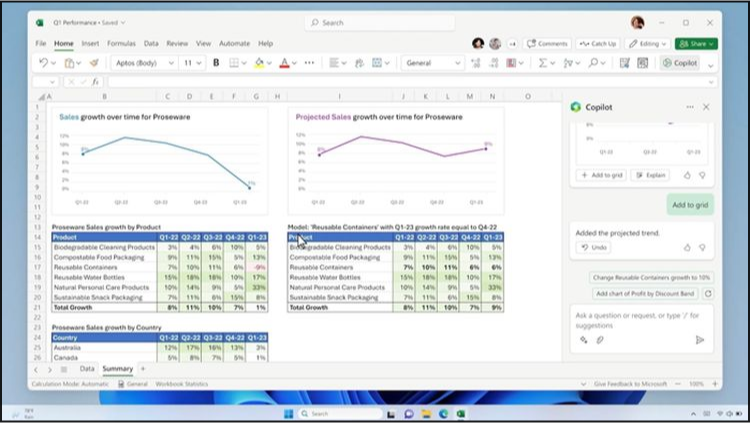
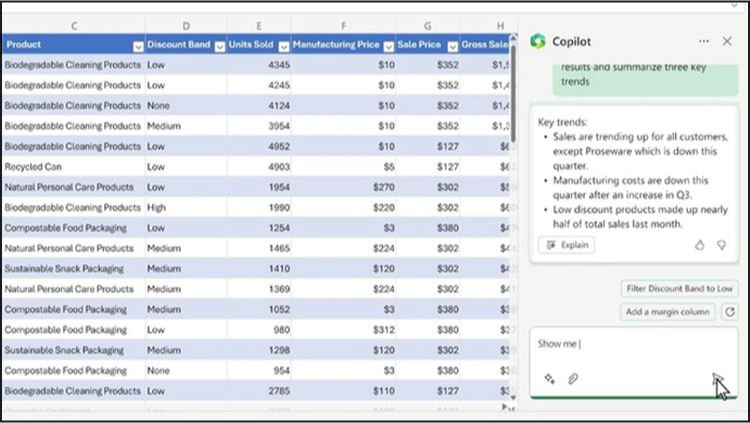
※ Microsoft 365 Copilotはベーター版で公開されてないので、スクリーンショットはMicrosoftの公開動画「Microsoft 365 Copilot in Excel」より作成
( https://www.youtube.com/watch?v=I-waFp6rLc0&t=18s)
Part3:エクセルのMicrosoft 365 Copilotで仕事の効率をアップさせる使用例
エクセルのMicrosoft 365 Copilot (Copilot in Excel)を用いることで、以下のように仕事の効率をアップすることができます。
①データの自動分析
「昨年度の売上を分析し、傾向をまとめて」という指示を出すと、昨年度の売上の傾向を回答してくれます。1000行以上にも及ぶ膨大なデータであっても、AIが自動で分析を行うことによって、人間の負担を大幅に減らすことができ、生産性を飛躍的に向上することができます。
②計算式の提案
シートに各人の売上のデータが記入されていて、合計を算出する数式がわからない場合、今までは、googleなどの検索エンジンで検索してセルに記入するのが一般的でした。しかし、エクセルのMicrosoft 365 Copilot ならチャットで「売上を合計する数式を教えて」と入力するだけで、正確な数式を提案します。
③マクロの作成
例えば、「A列のデータを最終行まで読み込んで、CSVデータを作成するマクロを教えて」と入力すれば、それに応じたマクロプログラムが提案されるので、それを参考にしてマクロプログラムを作成することが可能になります。
Part4:エクセルのMicrosoft 365 Copilotに関するよくある質問
Q1:エクセルのMicrosoft 365 Copilotを入手する方法は?
A1: Microsoft 365 アプリの Copilot は、全て現在プライベート プレビュー段階で、一部の特定ユーザーにのみ提供されています。 今後数か月間で、一般のユーザーに提供される予定です。
Q2:エクセルのMicrosoft 365 Copilotの利用料金は?
A2: 現時点(2023年5月)では未定となっています。
Q3:ChatGPTとの違いは?
A3: どちらも言語による指示に基づいて、ドキュメントやプレゼンテーションなどの作成や修正を一部自動化したりできる対話型AI機能ですが、ChatGPTはインターネット上の大量のテキストデータから学習していて、情報には一定の遅延が伴います。例えば、ChatGPTで「Microsoft 365 Copilotの特徴は?」と質問しても、「申し訳ありませんが、私の知識は2021年9月までの情報しか持っていません。」と回答されます。
Part5:今すぐ使える!PDF編集ソフトとChatGPTを連携して仕事の効率をアップさせる使用例3つ
残念ながらMicrosoft 365 Copilotは現時点では公開されていません。そこで、ChatGPTと連携しているPDF編集ソフトとそれを利用して、AI機能が仕事の効率をアップさせる事例についてご紹介します。
5-1.PDFelementのAI機能を使った事例
PDFelementのAIアシスタント「Lumi」を使えば、アシスタントと対話しながらPDF文書の作成、要約、校正、一貫性のある文書への書き換えなどを簡単に行うことができます。以下にいくつかの事例を紹介します。
(1)契約書の作成
①PDFelementを起動し、「PDF作成」→「空白のPDF」を選択
②右下に表示される「lumi」の「チャット」を選択します。
③ここでは、「契約書を書くときの注意点は?」と入力して送信してみます。
④注意点が示されるので、これを参考に契約書を書くことができます。
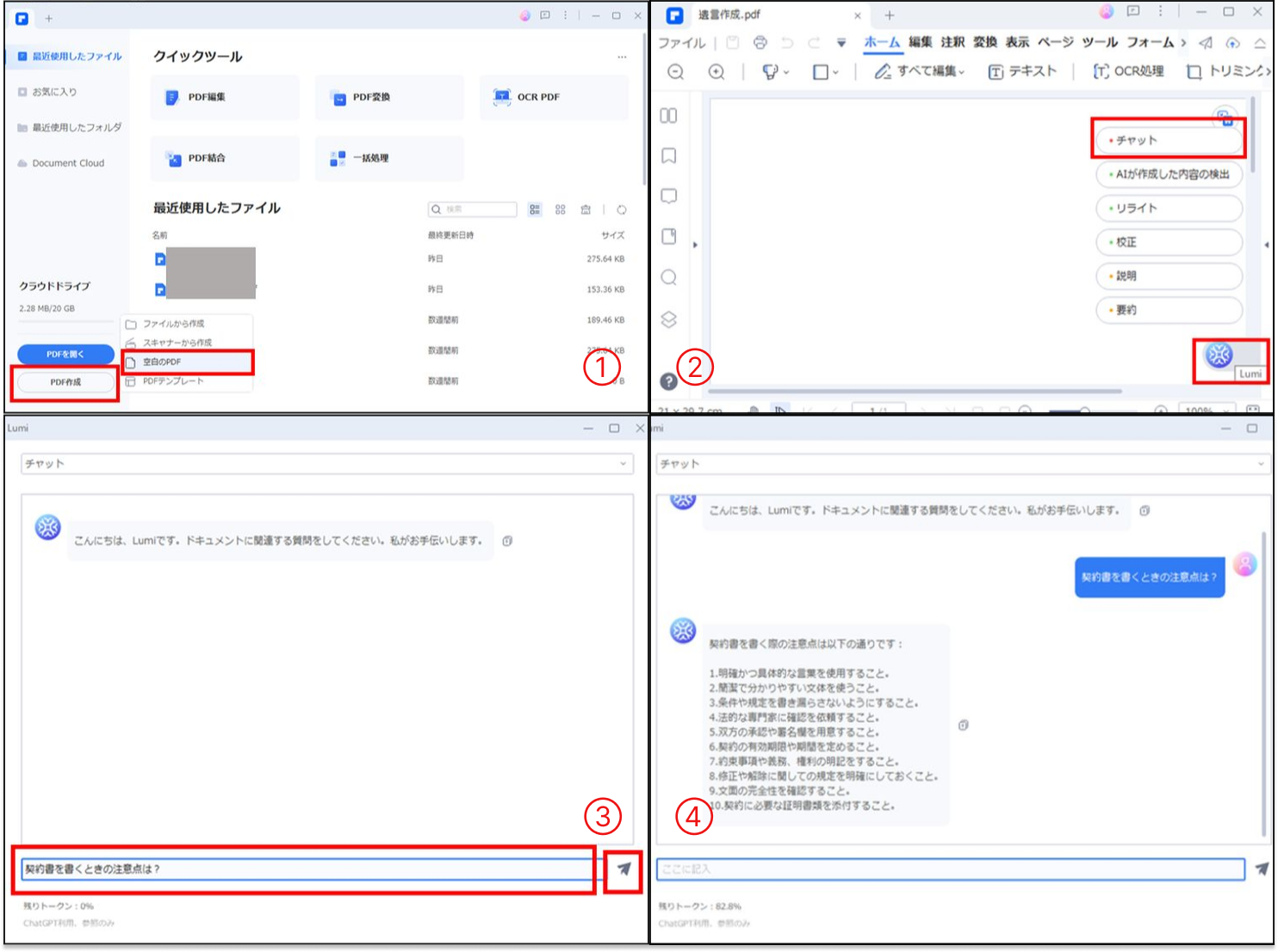
(2)文章の校正
「Lumi」を使って文章を校正することができます。
①「Lumi」の「校正」を選択します。
②校正したい文書をコピペして「校正」ボタンをクリックします。今回は小説「雪国」の冒頭文を校正してみます。
③校正結果が示されます。元の文章を修正する必要があれば、「応答をコピー」ボタンを押してコピーし、活用します。今回の校正では、オリジナルの短い文章に説明が加わって、理解のしやすい文章が提案されています。

(3)作成したマニュアルの要約
作成済みのマニュアルを要約してみます。
①マニュアルのPDFを読み込み、「Lumi」の「要約」を選択します。
②「解析」をクリックします。
③要旨、要点、キーワードが簡潔に表示されるので、「応答をコピー」ボタンを押してコピーし、活用します。
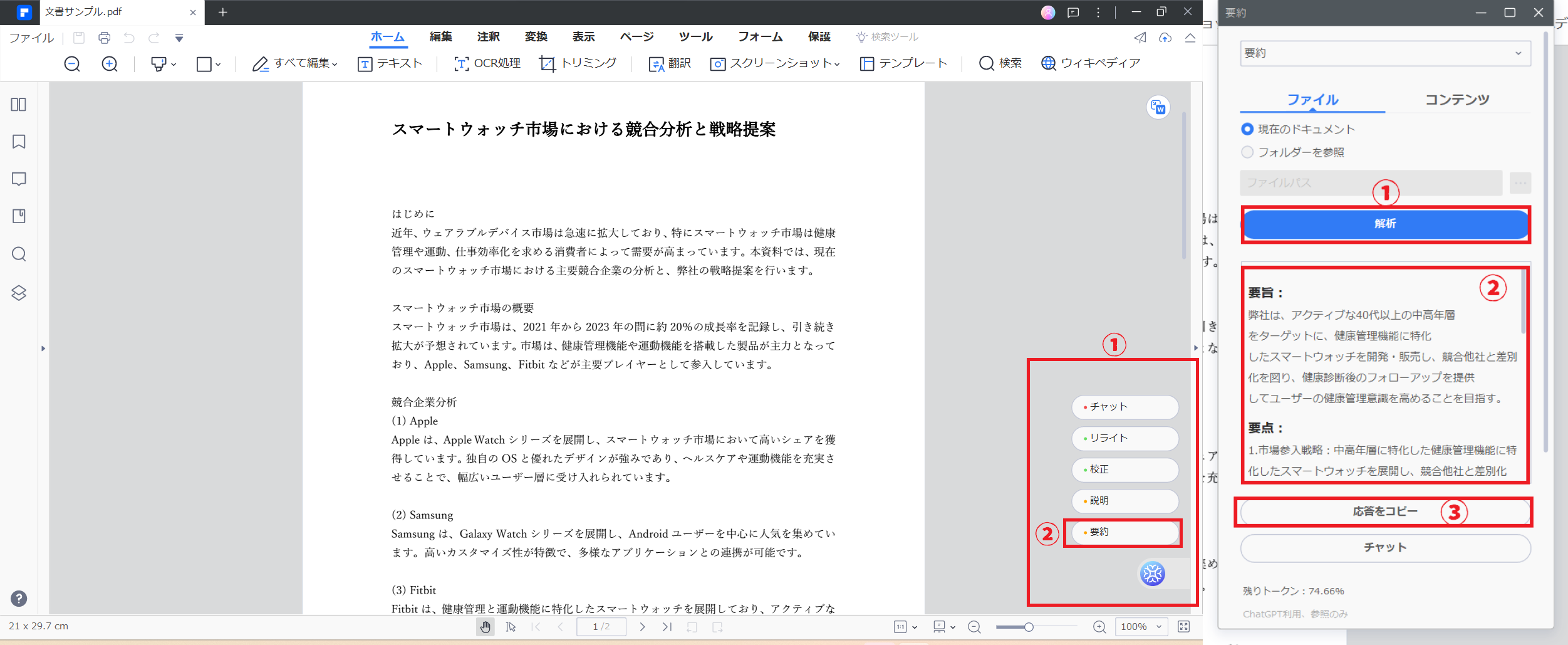
5-2.PDFelementのその他の機能
オールインワンPDF編集ソフトPDFelementには、ご紹介したAI機能だけでなく、テキスト編集、オブジェクトの挿入、OCR、ページ編集、ページの結合/分割、切り抜き、注釈、パスワード保護、電子署名、電子透かし、Office文書との相互変換、共有やクラウドの利用などの機能があり、まさに万能PDF編集ソフトと言えるでしょう。
まとめ
最近発表されたMicrosoft 365 Copilot及びエクセルのMicrosoft 365 Copilotの概要と、オールインワンPDF編集ソフトPDFelementのAI機能についてご紹介しました。
今後ますます進化を遂げるAI機能をうまく活用し、業務の効率化を図りたいものですね。


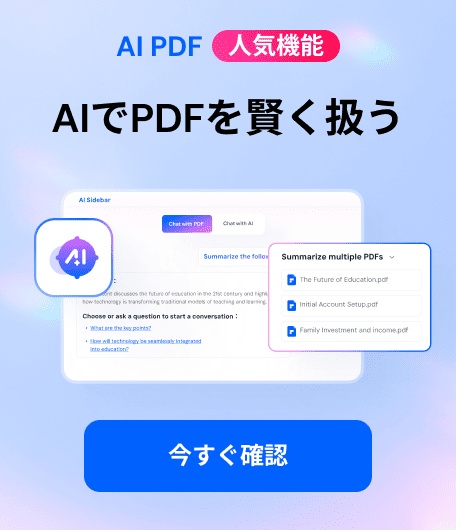


役に立ちましたか?コメントしましょう!